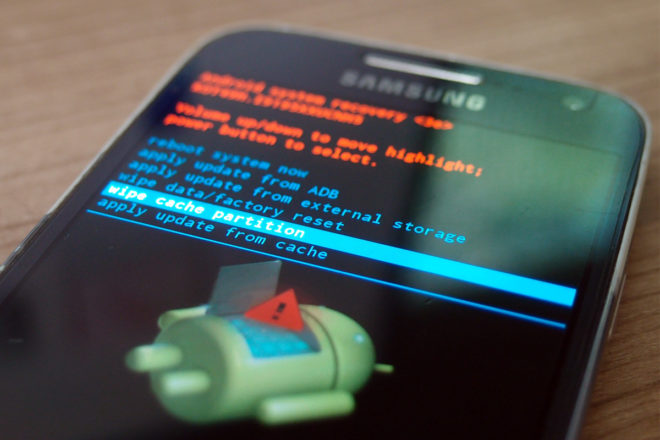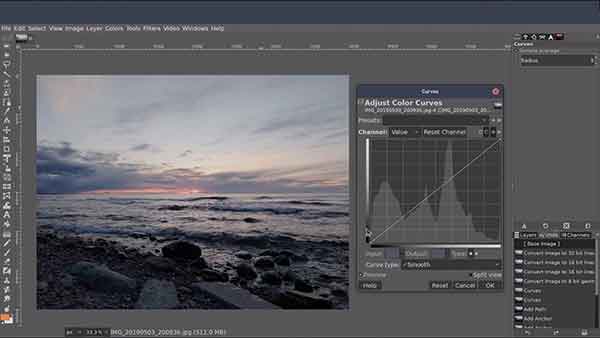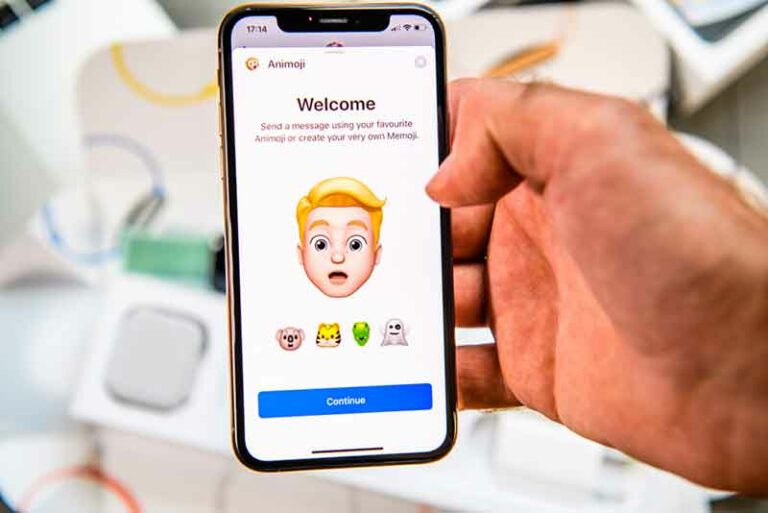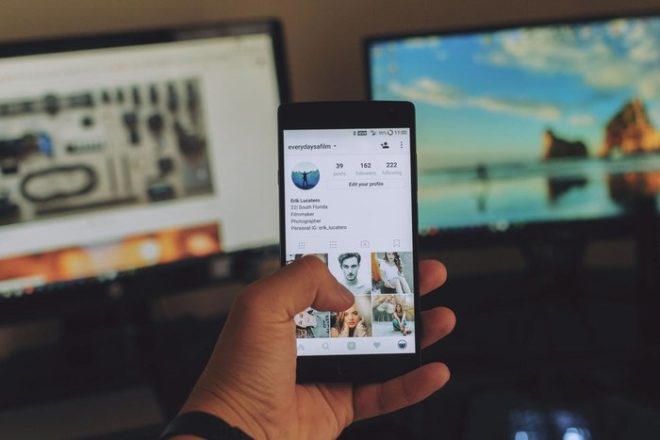Узнайте, как легко подключить телевизор Samsung к Wi-Fi!

Компания Samsung, мировой лидер в производстве телевизоров, предлагает универсальную линейку Smart TV с операционной системой Tizen. Хотя проводное подключение по-прежнему популярно, многие люди переходят на беспроводное подключение в своих домах. Подключив телевизор Samsung Smart TV к Wi-Fi, вы получите доступ к тысячам потоковых приложений прямо с дивана. В отличие от традиционных моделей, телевизоры Samsung Smart TV не оснащены портом Ethernet, поэтому для включения доступа в Интернет на вашем телевизоре требуется беспроводное соединение. В этой статье мы покажем вам, как подключить телевизор Samsung к Wi-Fi, проверить состояние подключения, забыть текущую сеть Wi-Fi и сбросить настройки сети.
Как подключить телевизор Самсунг к Wi-Fi
Подключение телевизоров Samsung к домашней беспроводной сети — это простой и интуитивно понятный процесс, обеспечивающий доступ к широкому спектру онлайн-контента. Для обеспечения высокоскоростного и стабильного подключения к Интернету рекомендуется использовать сеть Wi-Fi 5 ГГц. Выполните следующие действия, чтобы настроить телевизор Samsung:
- Начните с нажатия кнопки «Домой» на пульте дистанционного управления смарт-телевизором Samsung. Если у вас возникли проблемы с пультом дистанционного управления, обратитесь к нашему специальному руководству для их решения.
- Двигайтесь влево, пока не дойдете до настроек.
- Нажмите стрелку вверх на пульте дистанционного управления и выберите «Настройки сети».
- В качестве типа сети выберите Беспроводное соединение.
- Телевизор начнет поиск доступных беспроводных сетей. Если ваша домашняя или офисная сеть не отображается в списке, нажмите «Обновить».
- Выберите сеть Wi-Fi, к которой хотите подключиться, введите пароль и подтвердите, нажав «Готово».
Если у вас возникли проблемы с Wi-Fi-соединением вашего телевизора Samsung, это может помешать вам использовать такие приложения, как Netflix. В этом случае вам необходимо проверить состояние сетевого подключения.
Проверьте состояние подключения к Интернету на телевизоре Samsung
Прежде всего, необходимо проверить состояние подключения к Интернету вашего телевизора. Этот шаг необходим для того, чтобы убедиться, что ваш телевизор действительно подключен к домашней сети Wi-Fi. Вот как действовать:
- Нажмите кнопку «Домой» на пульте дистанционного управления смарт-телевизором Samsung.
- Перемещайтесь влево, пока не дойдете до «Настройки».
- Используйте стрелку вверх, чтобы выбрать пункт «Сеть», а затем «Состояние сети».
- Проверьте сообщение в верхней части экрана, подтверждающее подключение к Интернету.
- Выберите «Настройки IP», чтобы проверить такие данные, как ваш IP-адрес и настройки DNS.
Тест скорости интернета на телевизоре Samsung
Если у вас медленное подключение к Интернету на телевизоре Samsung, возможно, стоит провести тест скорости. Хотя в магазине Tizen нет специального приложения, для этой цели вы можете использовать интернет-браузер вашего телевизора по умолчанию. Следуй этим шагам:
- Нажмите кнопку «Домой» на пульте дистанционного управления и откройте меню «Приложения».
- Откройте Интернет-браузер.
- Используйте клавиши навигации на пульте дистанционного управления, чтобы щелкнуть строку URL-адреса вверху.
- Авторизоваться Быстрый сайт и выберите «ОК», чтобы начать проверку скорости.
Решение проблем с подключением Wi-Fi на телевизоре Samsung
Если на вашем телевизоре Samsung не работает Wi-Fi, это может быстро испортить вам развлечения. Чтобы решить эту проблему, начните с перезагрузки маршрутизатора и проверки подключения к Интернету на телевизоре. Уточните у своего интернет-провайдера (интернет-провайдера), активен ли ваш план подписки. Если у вашего интернет-провайдера произошел сбой в обслуживании, сеть Wi-Fi может не работать на вашем телевизоре Samsung. Либо используйте приложение Device Care для устранения проблем с подключением. Сброс настроек телевизора Samsung, руководство для начинающих
Использование ухода за устройством
- Нажмите кнопку «Домой» на пульте дистанционного управления телевизором Samsung.
- Прокрутите влево до «Настройки».
- Откройте «Уход за устройством».
- Нажмите «Начать уход за устройством».
- Система автоматически исправит проблемы с подключением и удалит временные файлы.
Как сбросить настройки сети на телевизоре Samsung
Иногда сброс настроек сети на телевизоре Samsung может быть эффективным методом устранения проблем с Wi-Fi.
- Нажмите кнопку «Домой» на пульте дистанционного управления.
- Прокрутите влево до «Настройки».
- Выберите «Все настройки».
- Прокрутите до пункта «Основные» и выберите «Сеть».
- Нажмите «Сбросить сеть» и подтвердите свой выбор.
Этот процесс восстановит настройки вашей сети до заводских значений по умолчанию. Теперь вы можете использовать вышеупомянутые шаги для подключения телевизора к сети Wi-Fi. Вход HDMI на телевизоре Samsung: как настроить
Изучите возможности вашего Samsung Smart TV
Телевизор Samsung играет важную роль в продуктовой экосистеме компании. Если у вас есть какие-либо вопросы о беспроводных возможностях вашего телевизора Samsung, сообщите нам об этом в разделе комментариев ниже. Настройка телевизора Samsung: полное руководство